-
Vantagens do instantâneo do Proxmox
-
Quais são os pré-requisitos para criar snapshots no Proxmox?
-
Como tirar uma foto no Proxmox VE?
-
Como criar um snapshot do Proxmox usando a linha de comando?
-
Qual é a melhor maneira de fazer backup de uma VM Proxmox?
-
Conclusão
Proxmox Snapshot é um recurso que captura e salva o estado atual de uma máquina virtual em um ambiente virtualizado. É semelhante a tirar uma foto instantânea de um sistema de computador. Permite aos usuários registrar facilmente o estado atual da VM enquanto fazem alterações significativas ou realizam experimentos, e reverter rapidamente para esse estado quando necessário. Como voltar no tempo para garantir a estabilidade do sistema e a integridade dos dados.
Vantagens do instantâneo do Proxmox
Estas são as principais vantagens de usar instantâneos de VM do Proxmox:
Conveniência de Backup e Restauração: Criar snapshots de VM do Proxmox gera um backup do estado atual de uma máquina virtual em um curto período de tempo. Em caso de falha do sistema ou alteração de configuração, você pode restaurar rapidamente as VMs para o estado anterior do snapshot do Proxmox para garantir a continuidade dos negócios.
Suporte para Desenvolvimento e Teste: Permite que o estado do sistema seja salvo antes de criar um instantâneo de VM do Proxmox para restauração rápida ao estado inicial durante a experimentação, desenvolvimento ou teste.
Análise de Desempenho: Depois de criados, os snapshots no Proxmox podem ser usados para análises subsequentes de desempenho, a fim de comparar o desempenho do sistema em diferentes momentos.
Quais são os pré-requisitos para criar snapshots no Proxmox?
No Proxmox Virtual Environment, ao criar uma máquina virtual, você pode escolher entre diferentes formatos de disco. Alguns dos mais comuns são qcow2, raw e vmdk. Para criar snapshots em tempo real no Proxmox, é necessário escolher qcow2 aqui.
raw (Raw disk image): Sem cópia sob demanda, o tamanho do arquivo de imagem de disco é igual ao espaço efetivamente usado pelo disco virtual.
qcow2 (QEMU copy-on-write): Suporta copy-on-write para economizar espaço de armazenamento, criação rápida de snapshots do Proxmox e alocação dinâmica de espaço em disco.
vmdk (VMware image format): formato de disco virtual da VMware para cenários que exigem interação com o ambiente da VMware.
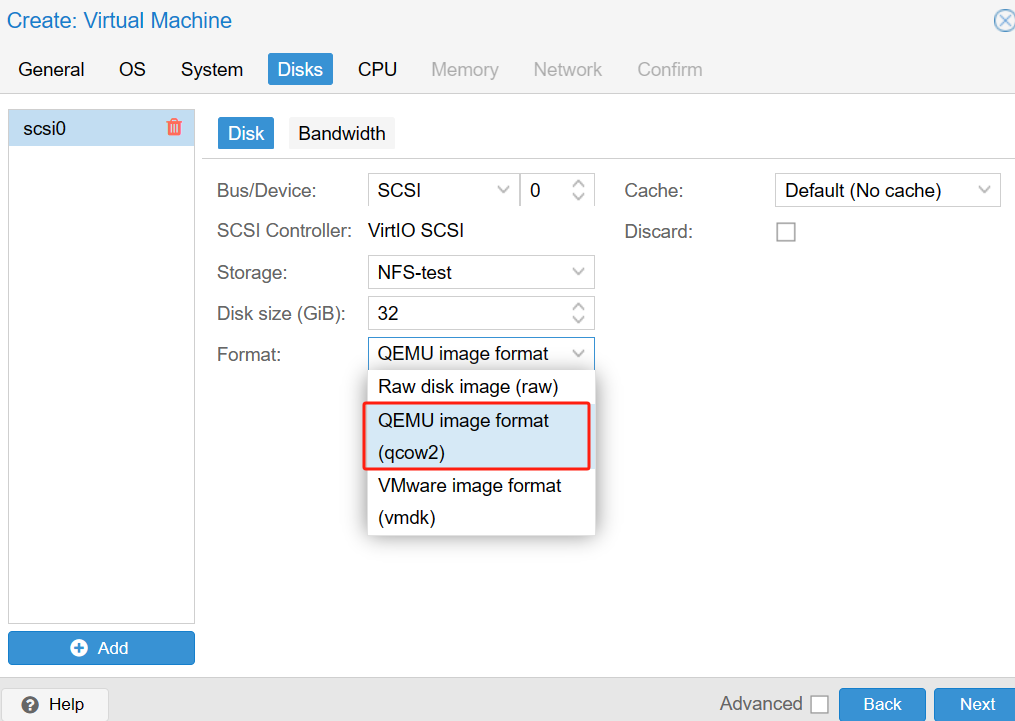
Se você não escolher o formato qcow2, não será possível fazer um snapshot no Proxmox e a interface aparecerá desta forma.
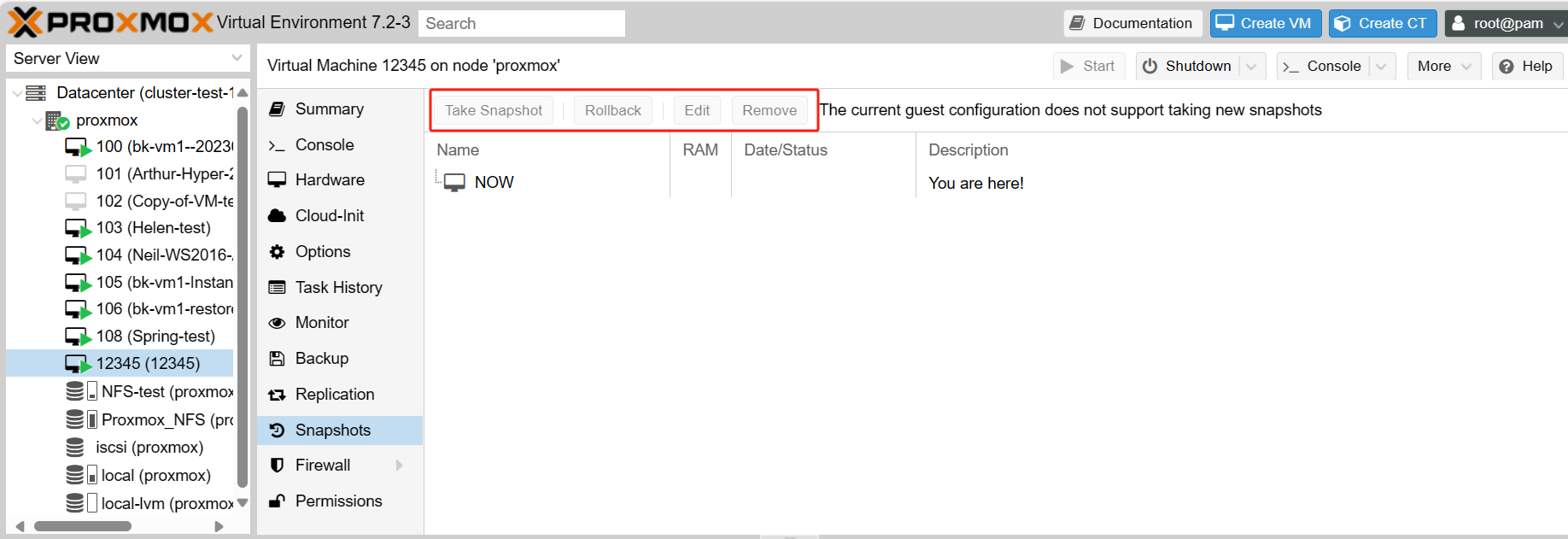
Como tirar uma foto no Proxmox VE?
A GUI do Proxmox VE fornece uma interface de usuário intuitiva que torna a criação de snapshots muito fácil. Até usuários novatos podem facilmente entender e realizar essas operações.
Para criar um instantâneo no Proxmox VE, você pode seguir os passos abaixo:
1. Clique em uma VM > pressione Snapshots > escolha take Snapshot
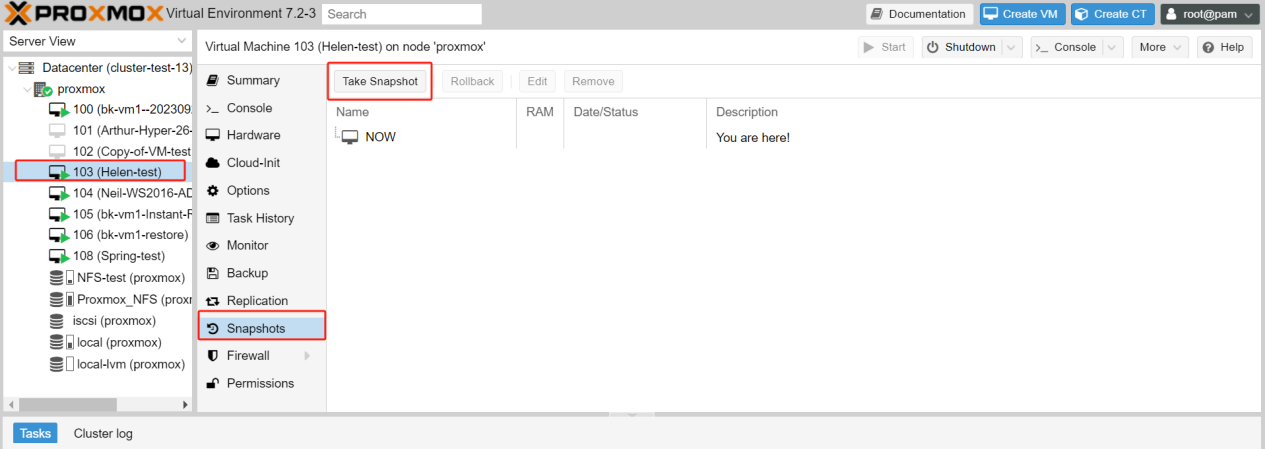
2. Insira o Name and Description > clique em Take Snapshot
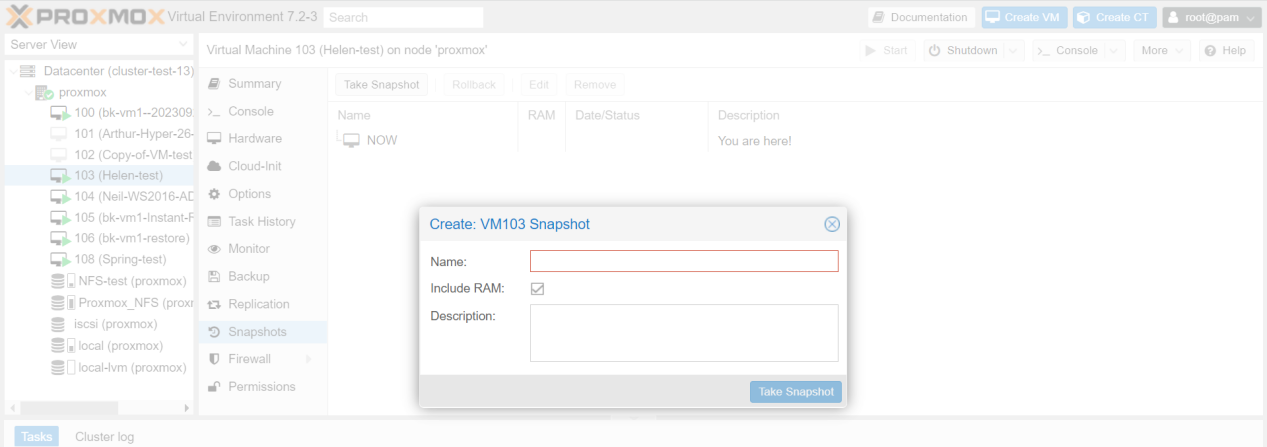
Nota: A RAM do Proxmox refere-se à memória no Ambiente Virtual do Proxmox que é usada para armazenar o sistema operacional, aplicativos e dados da máquina virtual. Alocar mais RAM pode permitir que a VM execute mais tarefas e execute mais aplicativos simultaneamente.
Como criar um snapshot do Proxmox usando a linha de comando?
O uso de scripting torna a criação de snapshots mais eficiente e garante consistência na operação. O scripting reduz o risco de possíveis erros em operações manuais e aumenta a confiabilidade de todo o processo de criação.
Para criar um instantâneo de VM do Proxmox usando o comando, siga estas etapas:
1. Escolha Proxmox node > clique em Shell
2. Digite o comando para visualizar a lista de todas as máquinas virtuais no host Proxmox atual.
qm list
A primeira coluna mostra o ID da VM necessário para criar o snapshot.
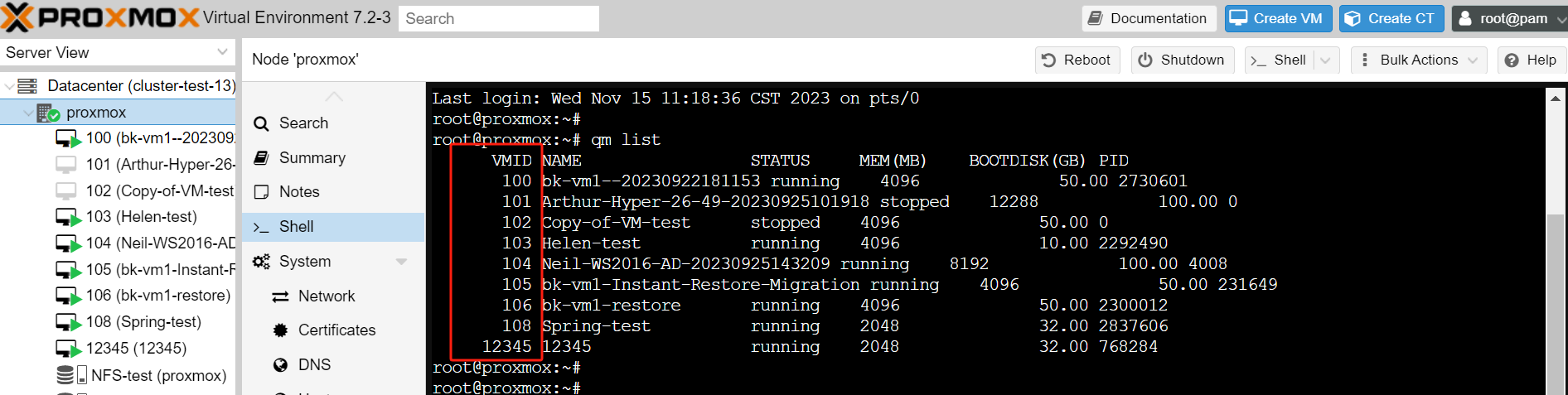
3. Digite a linha de comando:
qm snapshot [vmid] [snapshot_name] [OPTIONS]
qm snapshot 12345 snapshot_22222 --vmstate true
Nota: Aqui, é recomendado usar o parâmetro de string para vincular a descrição.
[OPTIONS] representa as opções que podem ser adicionadas, você pode adicionar diferentes parâmetros conforme necessário.
--vmstate true: Indica para incluir o estado de execução (RAM) da VM.
--vmstate false: Indica que o estado de execução da VM não está incluído.

Aqui você pode ver que o instantâneo foi criado.

Ou você pode clicar em VM > escolher Snapshots, aqui podemos ver um snapshot criado
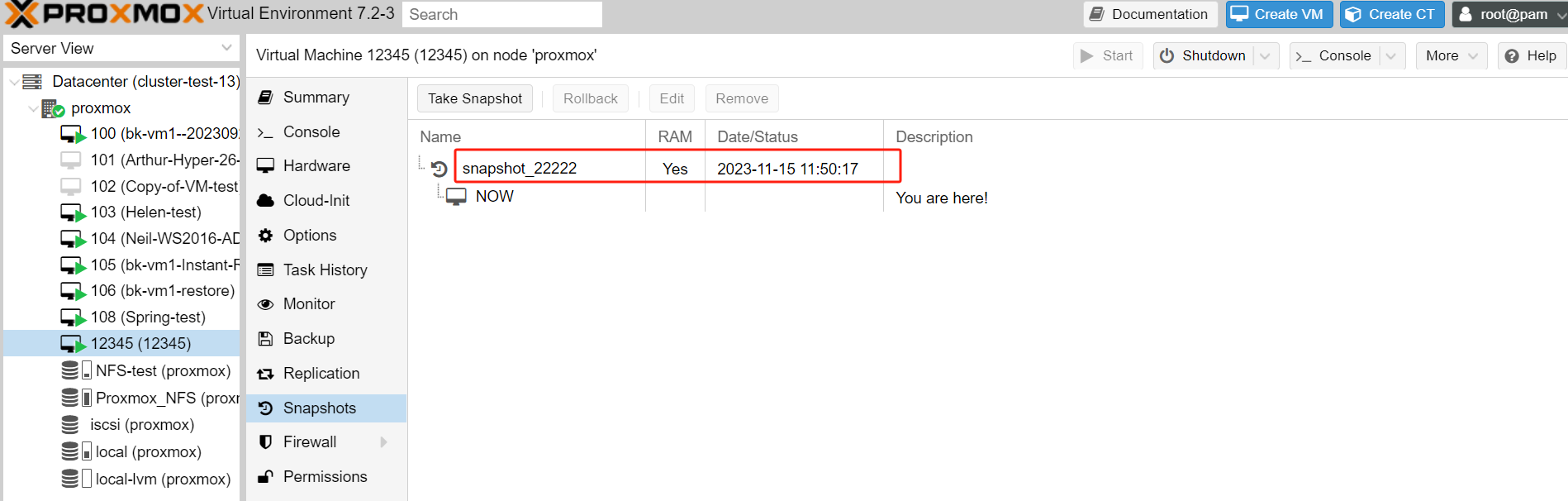
Se você precisar fazer o rollback da VM para um estado específico, clique em um snapshot > clique em Rollback > pressione Yes
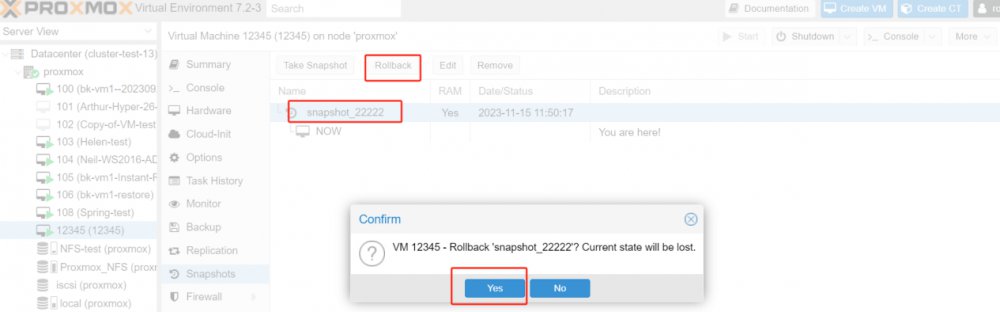
Se você quiser removê-lo, basta clicar em Remove > clicar em Yes
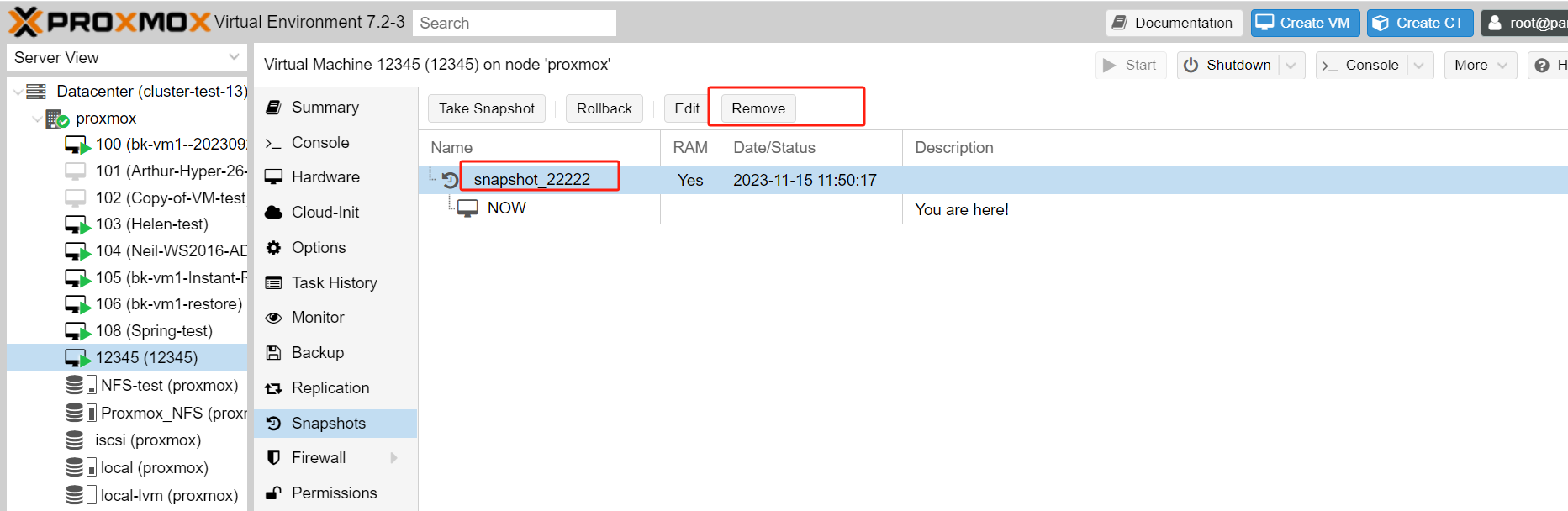
Qual é a melhor maneira de fazer backup de uma VM Proxmox?
Quando você precisa de uma solução de backup mais abrangente e flexível, considerar um software de backup de terceiros, como o Vinchin Backup & Recovery, pode ser uma opção mais ideal. Embora o Proxmox ofereça capacidades convenientes de snapshot, se você deseja personalizar sua estratégia de backup, integrar recursos adicionais (como CBT) ou fazer backup entre diferentes plataformas, o Vinchin é mais adequado às suas necessidades.
Vinchin Backup & Recovery é uma solução de backup projetada para máquinas virtuais do VMware, Hyper-V, XenServer, XCP-ng, oVirt, RHV, etc. Ela oferece recursos abrangentes e poderosos de backup e recuperação de VM, como backup sem agente, recuperação instantânea, migração V2V destinada a proteger e gerenciar dados críticos no ambiente de virtualização.
A operação do Vinchin Backup & Recovery é muito simples, apenas alguns passos fáceis.
1. Basta selecionar as VMs no host

2. Em seguida, selecione o destino do backup

3.Selecione estratégias

4.Por fim, envie o trabalho

O Vinchin oferece uma avaliação gratuita de 60 dias para que os usuários possam experimentar a funcionalidade em um ambiente real. Para mais informações, por favor, entre em contato com o Vinchin diretamente ou entre em contato com nossos parceiros locais.
Conclusão
Em conclusão, os snapshots do Proxmox são um recurso valioso que captura e salva o estado atual de uma máquina virtual para fins de backup e restauração. Snapshots podem ser criados facilmente através da interface gráfica do usuário do Proxmox VE ou a partir da linha de comando. Para uma solução de backup mais abrangente e flexível, é recomendável considerar o uso de softwares de terceiros como o Vinchin Backup & Recovery.
Compartilhar em:







